用是最新的Android Studio 3.6.x的,下了新的QMUI Demo参考学习UI。
先上效果图:
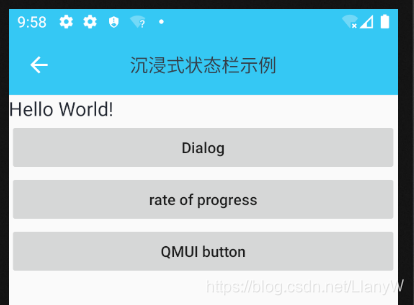
如何添加QMUI框架并引用它的主题:
1. 添加框架: 在app.gradle里面添加依赖: implementation 'com.qmuiteam:qmui:2.0.0-alpha08'
dependencies {
implementation fileTree(include: ['*.jar'], dir: 'libs')
implementation 'androidx.appcompat:appcompat:1.1.0'
implementation 'androidx.constraintlayout:constraintlayout:1.1.3'
implementation 'com.google.android.material:material:1.1.0'
testImplementation 'junit:junit:4.12'
androidTestImplementation 'androidx.test:runner:1.2.0'
androidTestImplementation 'androidx.test.espresso:espresso-core:3.2.0'
testImplementation project(path: ':FastBleLib')
implementation 'com.qmuiteam:qmui:2.0.0-alpha08'
}
修改引用的主题2个方法:
方法一:去改AndroidMainfest.xml
2.修改AndroidMainfest.xml主题: android:theme="@style/QMUI.Compat",同时在activity里也设置了theme:
<activity android:name=".MainActivity" android:label="@string/app_name" android:theme="@style/QMUI.Compat">
<application
android:allowBackup="true"
android:icon="@mipmap/ic_launcher"
android:label="@string/app_name"
android:roundIcon="@mipmap/ic_launcher_round"
android:supportsRtl="true"
android:theme="@style/QMUI.Compat">
<activity
android:name=".MainActivity"
android:label="@string/app_name"
android:theme="@style/QMUI.Compat">
<intent-filter>
<action android:name="android.intent.action.MAIN" />
<category android:name="android.intent.category.LAUNCHER" />
</intent-filter>
</activity>
</application>
方法二:修改style.xml的AppTheme主题,将parent指向QMUI.Compat
3. 修改style.xml主题:
<style name="AppTheme" parent="QMUI.Compat">
<!-- 重写系统 或者 QMUI 提供的 attr --> </style>
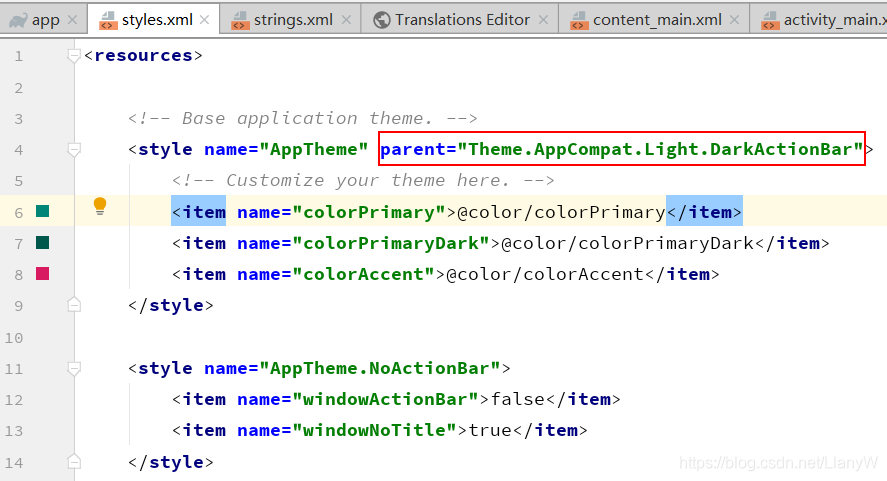
将以上的Theme修改:style name="AppTheme" parent="QMUI.Compat.NoActionBar":
<resources>
<!-- Base application theme. -->
<style name="AppTheme" parent="QMUI.Compat.NoActionBar">
<!-- <!– Customize your theme here. –>-->
<!-- <item name="colorPrimary">@color/colorPrimary</item>-->
<!-- <item name="colorPrimaryDark">@color/colorPrimaryDark</item>-->
<!-- <item name="colorAccent">@color/colorAccent</item>-->
<!-- <item name="qmui_background_color">@color/qmui_config_color_background</item>-->
</style>
...
</resources>
这样二个地方选择其中一个改都可以将QMUI的主题引入。
源码:
activity_main.xml :
<?xml version="1.0" encoding="utf-8"?>
<com.qmuiteam.qmui.widget.QMUIWindowInsetLayout
xmlns:android="http://schemas.android.com/apk/res/android"
android:layout_width="match_parent"
android:layout_height="match_parent">
<com.qmuiteam.qmui.widget.QMUITopBarLayout
android:id="@+id/topbar"
android:layout_width="match_parent"
android:layout_height="wrap_content"
android:fitsSystemWindows="true">
</com.qmuiteam.qmui.widget.QMUITopBarLayout>
<com.qmuiteam.qmui.widget.webview.QMUIWebViewContainer
android:id="@+id/webview_container"
android:fitsSystemWindows="true"
android:layout_marginTop="?attr/qmui_topbar_height"
android:layout_width="match_parent"
android:layout_height="wrap_content">
<include layout="@layout/content_main"/>
</com.qmuiteam.qmui.widget.webview.QMUIWebViewContainer>
</com.qmuiteam.qmui.widget.QMUIWindowInsetLayout>
按上面的修改出来的主题如下,感觉还是与QMUI主题不符,怎么不是蓝色的标题栏???:
 对比他的Demo
对比他的Demo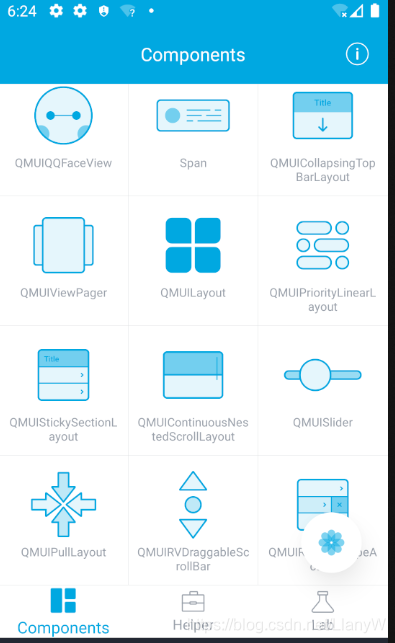
问题1: 标题栏的app名字显示出来了。
原因1: MainAcitivity.class:原来继承
public class MainActivity extends AppCompactActivity 改成:
public class MainActivity extends Activity
然后设置topBar颜色:
在MainActivity.class里面设置topBar的方法里面添加:
mTopBar.setBackgroundColor(ContextCompat.getColor(this, R.color.app_color_theme_4));
防止设置颜色调用失败,然后在res-values目录下的colors.xml添加此颜色:<color name="app_color_theme_4">#36C8F4</color>
MainActivity.class
private void initTopBar() {
mTopBar.setBackgroundColor(ContextCompat.getColor(this, R.color.app_color_theme_4));
mTopBar.addLeftBackImageButton().setOnClickListener(new View.OnClickListener() {
@Override
public void onClick(View v) {
finish();
overridePendingTransition(R.anim.slide_still, R.anim.slide_out_right);
}
});
mTopBar.setTitle("沉浸式状态栏示例");
}
colors.xml
<?xml version="1.0" encoding="utf-8"?>
<resources>
<color name="colorPrimary">#008577</color>
<color name="colorPrimaryDark">#00574B</color>
<color name="colorAccent">#D81B60</color>
<color name="app_color_theme_4">#36C8F4</color>
</resources>
最终运行效果如文章开关图片。